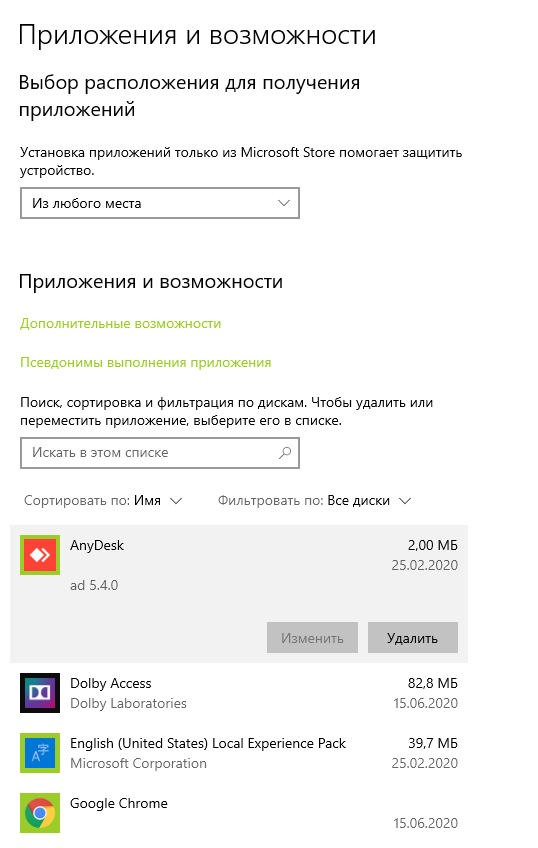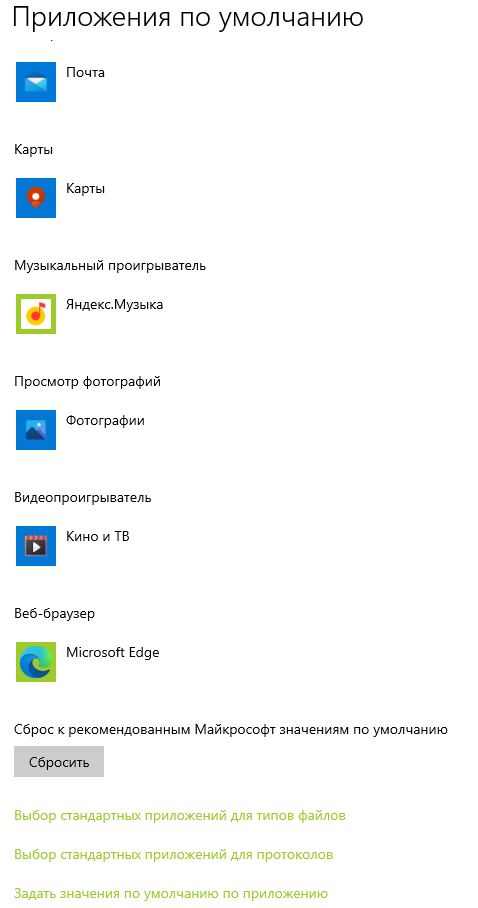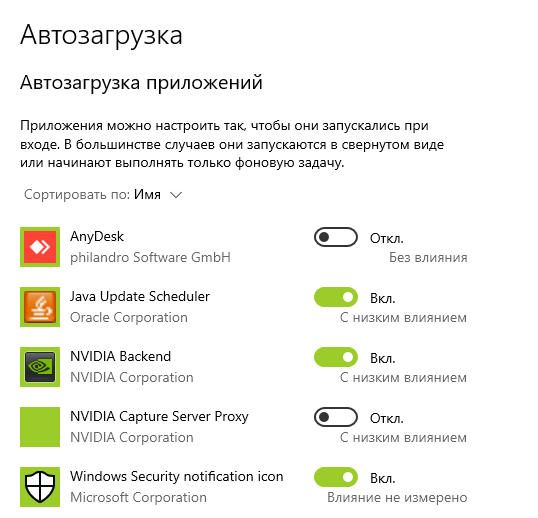Записи автора StockSoft
Обновление и Безопасность Windows 10
-
Центр обновления Windows, это параметр, отвечающий за получение самых свежих обновлений операционной системы, приостановить получение обновлений на несколько дней, просмотреть журнал обновлений и получить дополнительные сведения о нововведениях.
-
Оптимизация доставки обеспечивает быстрые и надёжные обновления приложения Windows и Store, а также других продуктов Microsoft. Если у вас ненадежное подключение к интернету или вы обновляете несколько устройств, то разрешение загрузок с других компьютеров поможет ускорить этот процесс. Данная функция помогает передавать части ранее загруженных обновлений Windows и приложений Microsoft на другие компьютеры, подключенные к локальной сети или интернету.
-
Безопасность Windows, это параметры для защиты компьютера, подключенного к сети Интернет, поддержки работоспособности устройства, выполнения периодических проверок и управления параметрами «защита от угроз».
-
Служба архивации позволяет Windows сохранять резервные копии файлов в безопасном расположении (в облаке, на внешнем диске или в сети).
-
Устранение неполадок помогает найти и решить проблему в работе вашего устройства, такие как работа звука, принтера, сетевого адаптера, проблему совместимости старых программ и многое другое. Для запуска устранения выберите проблему из списка ниже, затем кликните левой кнопкой мыши и нажмите «запустить средство устранения неполадок».
-
Восстановление помогает устранить нестабильную работу Windows путем возврата компьютера в исходное состояние (аналогично сбросу до заводских настроек смартфона) или возврат к предыдущей версии Windows 10 при условии, что ваш компьютер был обновлен не более 10 дней назад.
-
Активация позволяет просмотреть редакцию Windows 10 (pro/home), произвести активацию продукта или сменить ключ активации, нажав «Изменить ключ продукта».
-
Поиск устройств помогает отследить местоположение вашего компьютера и заблокировать его в случае утери через личный кабинет Microsoft в разделе «Поиск устройства» (Функция работает при наличии аккаунта Microsoft).
-
Примечание. Вы можете найти общее устройство, только если у вас есть учетная запись администратора на нем. На общем устройстве выберите Пуск> Параметры> Учетная запись> Ваши данные, чтобы узнать, являетесь ли вы администратором.
-
Для разработчиков-представляет собой среду, в которой программисты могут создавать и оптимизировать приложения через Visual Studio, чтобы получить стабильно работающую в Windows 10 программу. При активированной среде система даёт такие возможности, как запуск приложений с расширенными правами, отображение скрытых папок и файлов и т.д.
Обновление и Безопасность Windows 10 позволяют детально настроить Центр обновления Windows и Windows Defender.
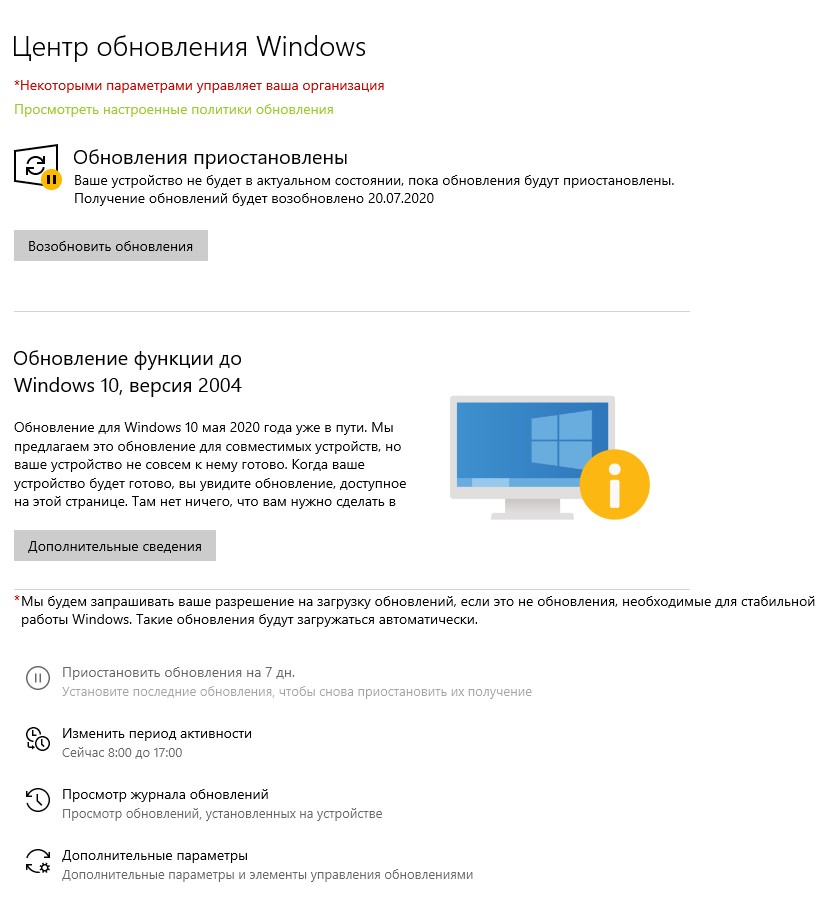
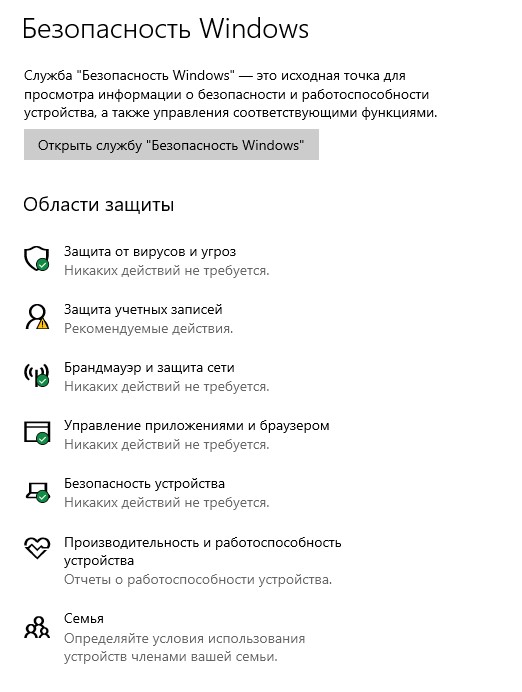
Примечание: С помощью параметра «Особые варианты загрузки» и загрузочного носителя Windows 10 можно провести процедуру восстановления операционной системы при ее повреждении.
Примечание: Если у вас редакция Home, то при вводе ключа от версии Professional, система автоматически обновиться до Windows 10 professional. При активации Retayl-ключом корпоративной или пиратской версии windows 10, мастер активации выдаст ошибку «ключ продукта не подходит» из-за различий редакций. В таком случае потребуется полная переустановка Windows 10 с помощью оригинального дистрибутива.
Шифрование Bitlocker
-
Bitlocker по умолчанию требует наличие модуля TPM (Trusted Platform Module) на материнской плате, который устанавливается производителями далеко не на всех моделях, также данный модуль можно приобрести и установить самостоятельно в соответствующий разъем с маркировкой TPM (он располагается рядом с портами для подключения лицевой панели USB).
-
BitLocker может сохранять зашифрованный ключ в TPM, что намного надежнее, чем хранить его на жестком диске компьютера. TPM чип предоставит ключ шифрования только после проверки конфигурации компьютера (завладеть самим диском или его копией и подключить его к другому компьютеру в целях кражи данных не принесет успеха). При отсутствии данного TPM модуля, BitLocker выдаст следующую ошибку:
-
Есть возможность шифрования диска без данного модуля, для этого Вам нужно обладать правами администратора на компьютере и после перейти в Редактор локальной группы политики безопасности нажав клавиши Windows + R или в окне поиска на Панели управления ввести Выполнить, затем в открытом окне ввести команду gpedit.msc
-
Для запуска BitLocker (на примере windows 10) нужно перейти в Конфигурацию компьютера > Административные шаблоны > Компонент Windows > Шифрование диска BitLocker> Диски операционной системы, и в правой части окна дважды нажмите на Этот параметр политики позволяет настроить требование дополнительной проверки подлинности при запуске.
-
В открывшимся окне выберите Включено и поставьте галочку Разрешить использование BitLocker без совместимого доверенного платформенного модуля и нажмите OK.
-
После всех настроек осталось перейти в Этот компьютер и нажав правой кнопкой мыши на диск, который хотите зашифровать, включить BitLocker.
-
Вам предложат создать пароль для разблокировки диска при включении компьютера, который будет требоваться при каждом запуске компьютера.
-
Необходимо выбрать способ резервного сохранения ключа восстановления в случае проблем с разблокировкой диска (лучше всего распечатать на принтере и хранить в надежном месте).
-
Ключ восстановления, это длинный шифр, состоящий из 8 групп по 6 цифр в каждой (если забудете пароль BitLocker или подключите диск к другому устройству, то обязательно потребуется ключ восстановления и в случае его утери расшифровать диск не получится).
-
Укажите, какую часть диска хотите зашифровать (весь диск или занятое место).
-
Режим шифрования.
-
Поставьте галочку «Запустить проверку BitLocker».
-
Для начала шифрования диска потребуется перезагрузка компьютера.
-
После перезагрузки компьютера может появиться окно, в котором нужно ввести пароль BitLocker.
-
Когда запустится рабочий стол, Windows начнет шифрование диска в фоновом режиме, скорость которого в первую очередь зависит от установленного накопителя.
-
Нажав правой кнопкой мышки на зашифрованном диске и выбрав Управление BitLocker, у вас откроется панель управления, где можно сменить/удалить пароль, архивировать ключ восстановления или отключить шифрование диска.
BitLocker, это функция безопасности, которая интегрируется в операционную систему и предотвращает получение информации посторонними лицами в случае утери, кражи или банального доступа к компьютеру без вашего присмотра защиты личных данных на жёстком диске с помощью шифрования, при условии отсутствия пароля учетной записи и ключа шифрования у злоумышленника. Данная возможность доступна на операционных системах Windows 10 (Pro, Enterprise, и Education).
Windows 8 и 8.1 (Pro и> Enterprise).
Windows 7 и Vista (Ultimate и Enterprise).
Windows Server 2008 или более новые версии.

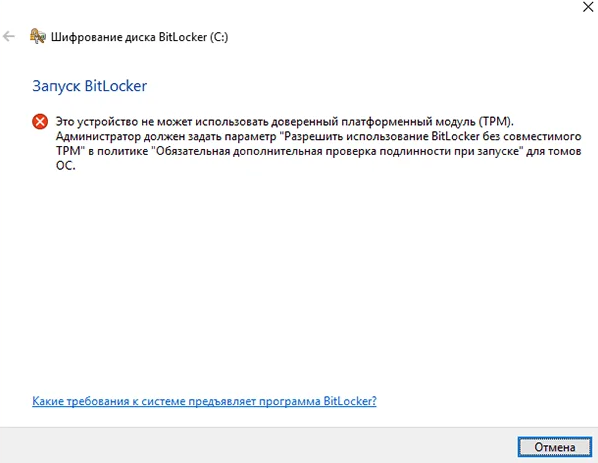
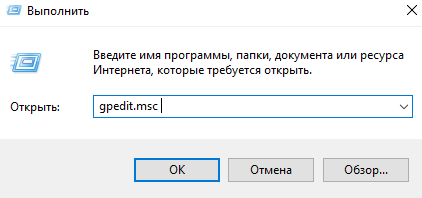
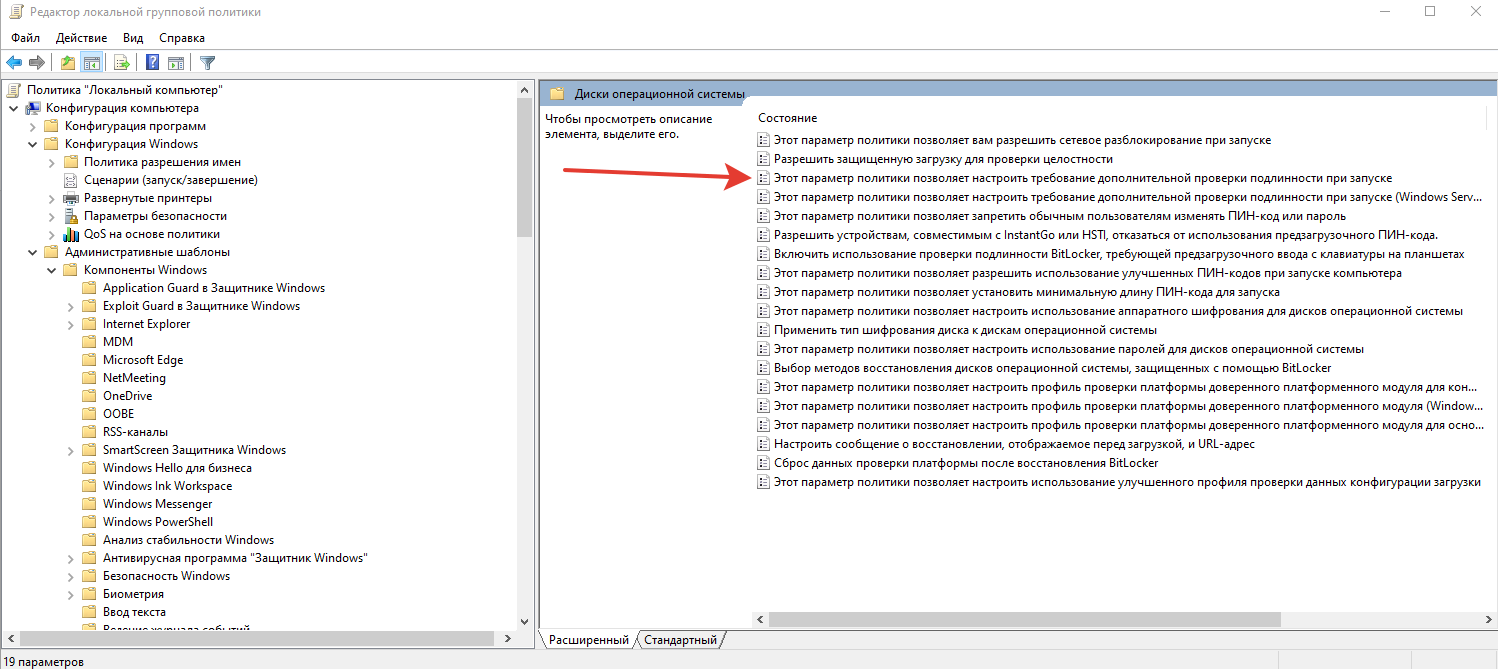
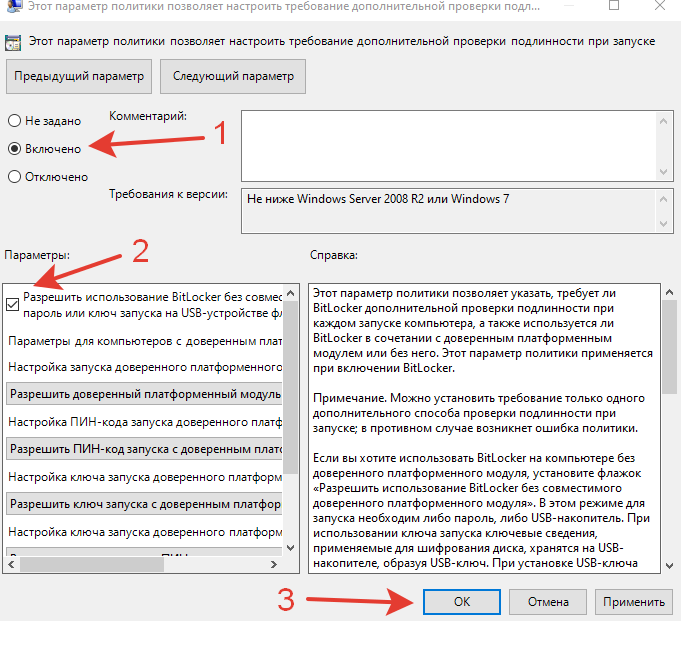
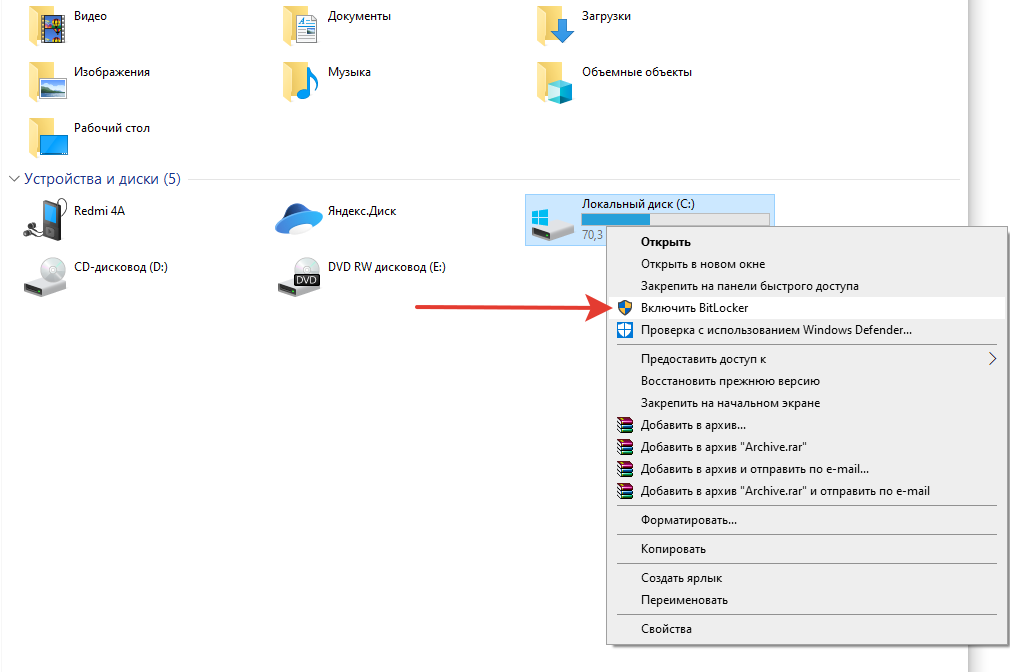
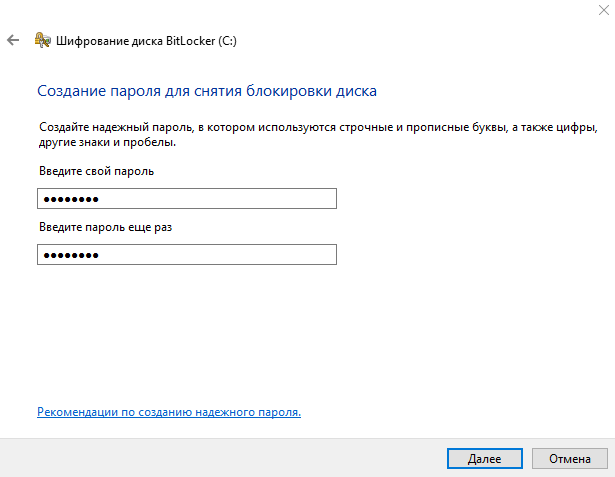
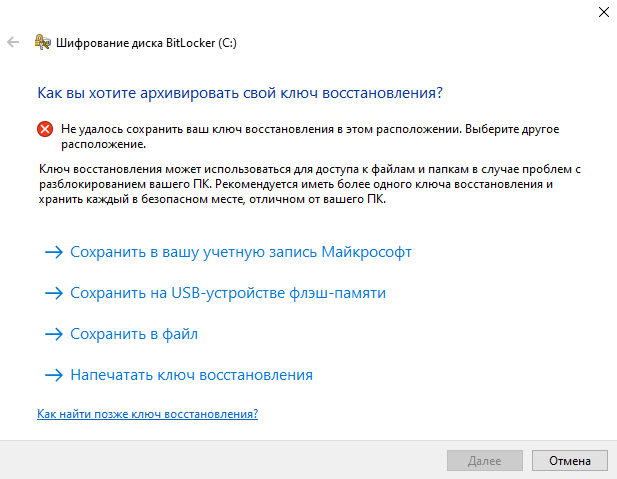
Пример ключа восстановления в распечатанном виде:
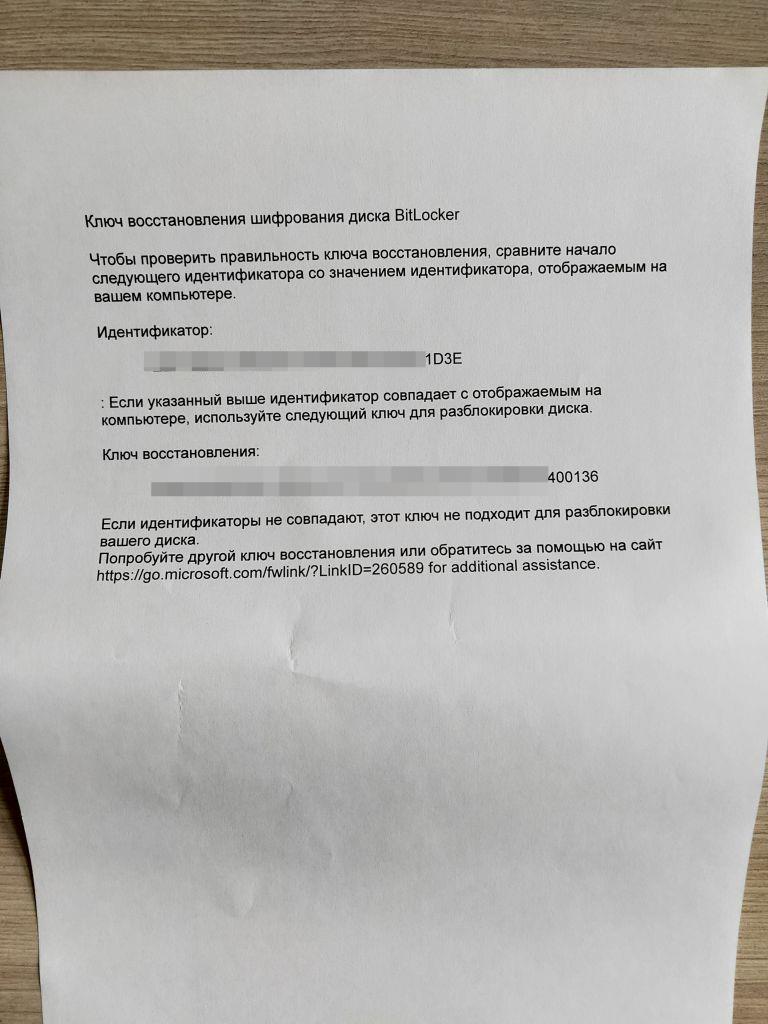
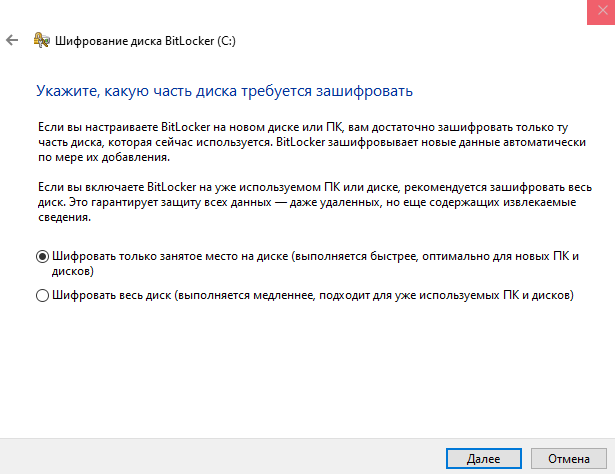
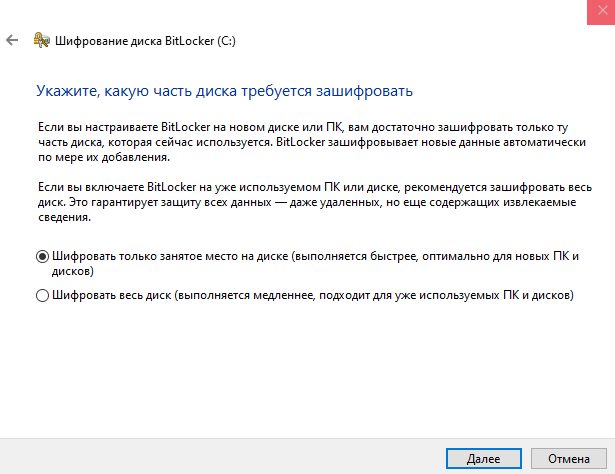
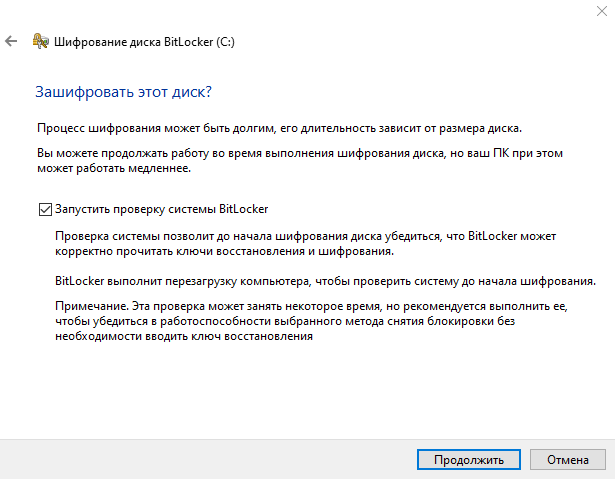
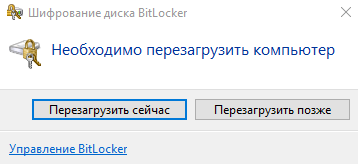
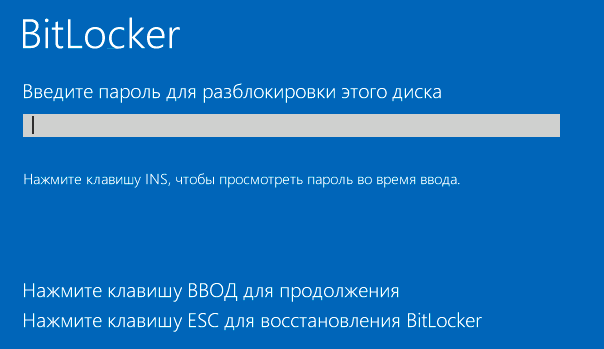
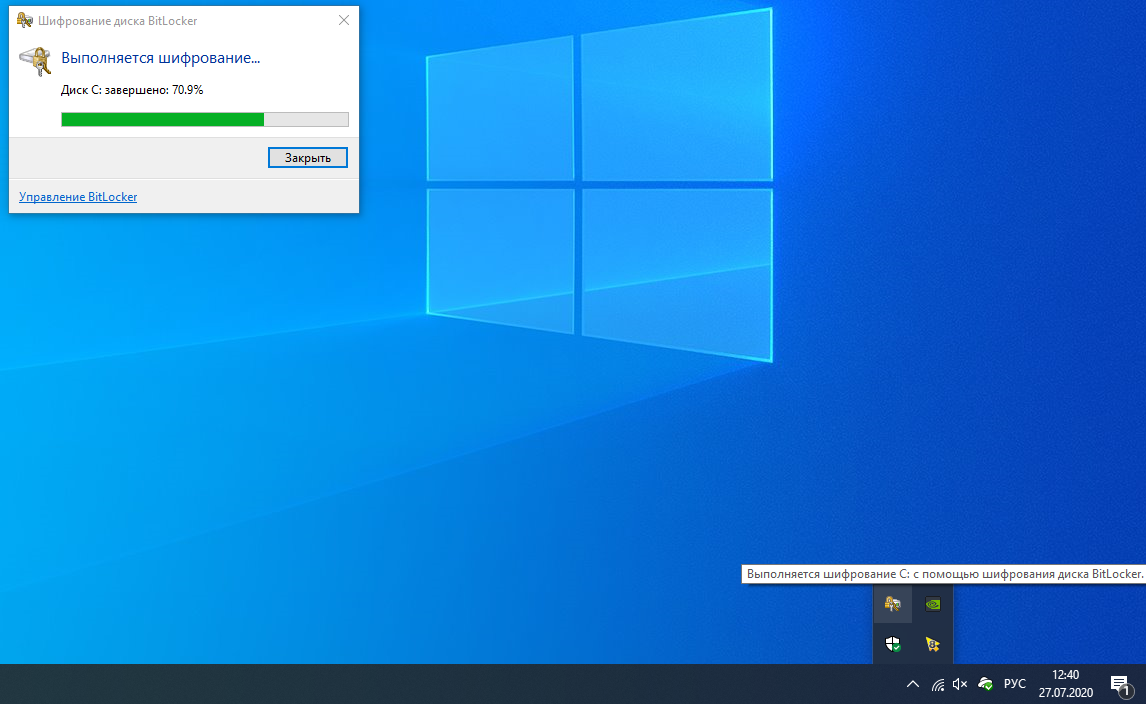
Защищенные с помощью BitLocker диски имеют специальную иконку в виде замочка.
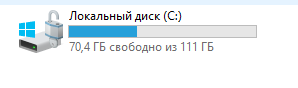
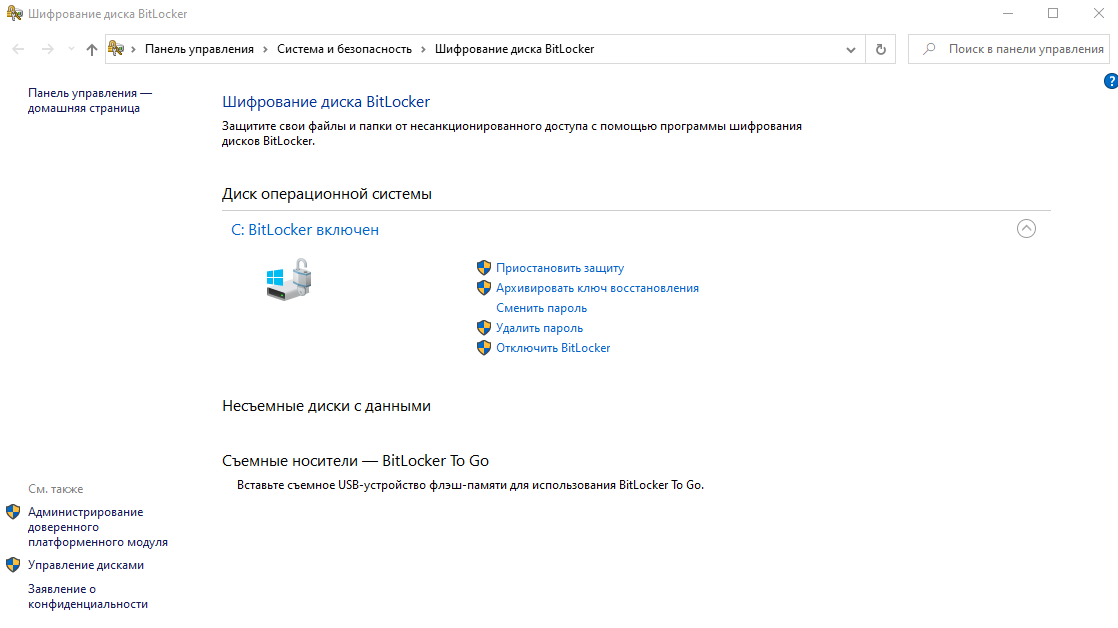
Примечание: После разблокировки одного из дисков, доступ к нему возможен без пароля до следующей перезагрузки компьютера. Для ручной блокировки не перезагружая устройство, нужно открыть командную строку от имени администратора и ввести команду manage-bde.exe -lock Х
Где, диск Х (диск, который нужно заблокировать)
Специальные возможности
Специальные возможности облегчают процесс настройки и взаимодействие с компьютером, также предлагают пользователям с различными способностями параметры для улучшения работы с Windows 10.
-
Дисплей позволяет настроить размер текста, курсора мыши, элементов на рабочем столе, автоматическую настройку яркости дисплея и анимацию при работе в Windows 10.
-
Курсор и указатель меняют размер и цвет указателя.
-
Экранная лупа используется для увеличения участка изображения на экране монитора.
-
Цветные фильтры упрощают просмотр фотографий и различение цветов (в случае дальтонизма) путем изменения цветовой палитры.
-
Высокая контрастность делает просмотр текста более легким благодаря использованию хорошо различимых цветов.
-
Экранный диктор, это средство чтения с экрана, которое с помощью динамиков описывает содержимое на экране. Экранный диктор поддерживает дисплеи Брайля более чем 35 производителей с поддержкой более 40 языков и нескольких вариантов шрифта Брайля.
-
Звук позволяет оптимизировать прослушивание звуков устройства или отключить звуковые оповещения.
-
Скрытые субтитры упрощают использование устройства в беззвучном режиме путем отображения звукового уведомления в виде теста.
-
Голосовые функции дают возможность управления устройством с помощью голосовых команд.
Клавиатура, это настройка для вызова экранной клавиатуры, создании скриншота экрана и других действий с помощью комбинаций клавиш.
-
Мышь позволяет управлять курсором с помощью клавиатуры.
-
Управление глазами использует технологию отслеживания взгляда для управления курсором мыши, ввода с экранной клавиатуры и преобразования текста в речь при наличии устройства, которое поддерживает данную возможность.
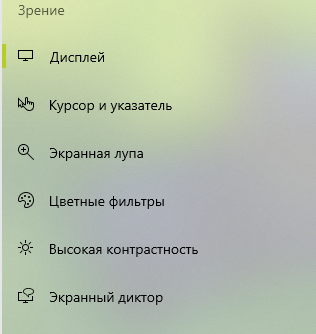
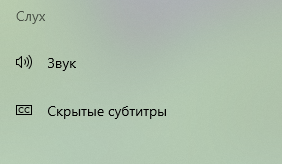
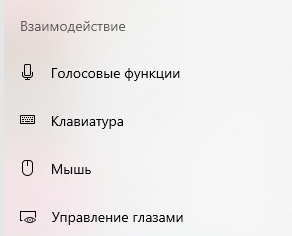
Настройки конфиденциальности
Конфиденциальность, это параметр, которой собирает определенные данные о действиях пользователя, в том числе и информацию вашей учетной записи для персонализации рекламных предложений, устранения уязвимостей в различных программах и адаптации устройства под пользователя. В данном параметре вам предоставляется возможность запретить или предоставить разрешения для конкретных устройств и приложений на компьютере, такие как микрофон, камера, геолокация, файлы и папки на устройстве, контакты и многие другие.
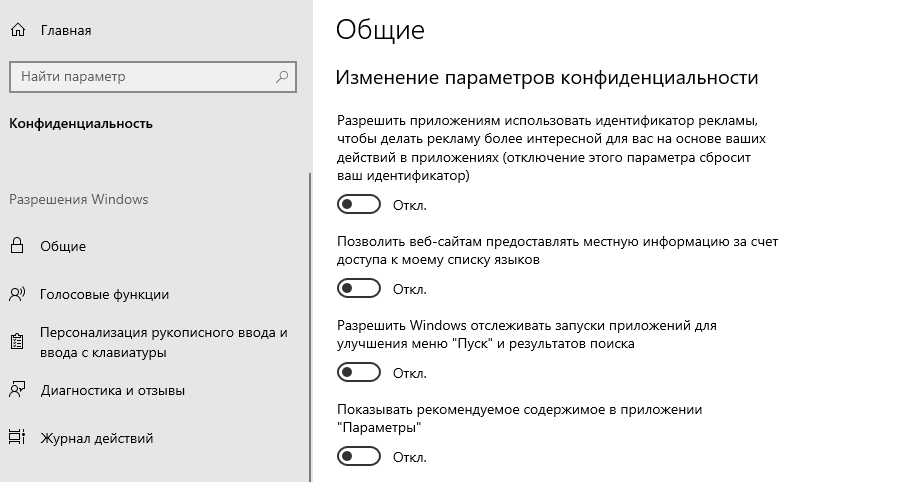
Отключение некоторых функций способно улучшить анонимность пользователя компьютера.
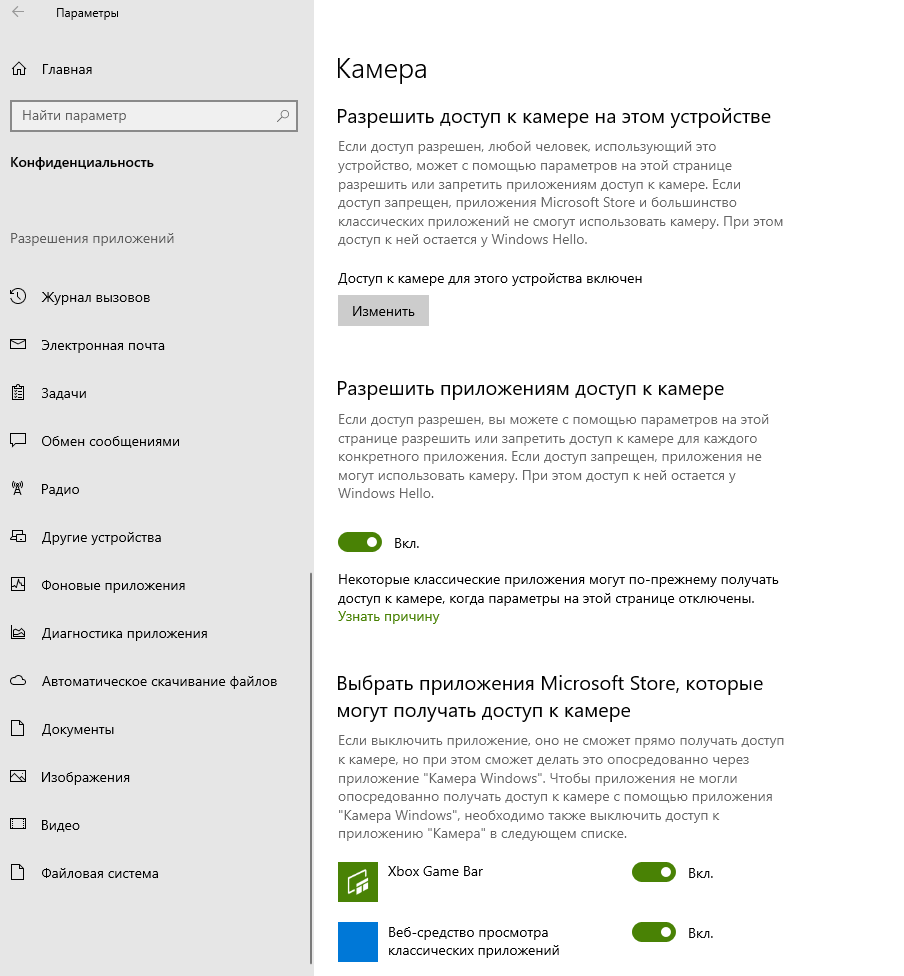
Поиск Windows 10
-
Разрешения и журнал дает возможность настроить фильтр поиска с помощью Windows Search, а именно выключить отображения содержимого для взрослых, учетных записях и включить/выключить историю поисковых запросов внутри системы.
-
Поиск в Windows, это настройка поиска различных файлов с помощью Windows Search на вашем компьютере, кроме папок, которые вы добавили в исключения.
Поиск Windows (Windows Search) помогает в поиске фотографий, документов, параметров и приложений на компьютере по ключевым словам. Данную службу можно детально настроить для более удобного взаимодействия с Windows 10.
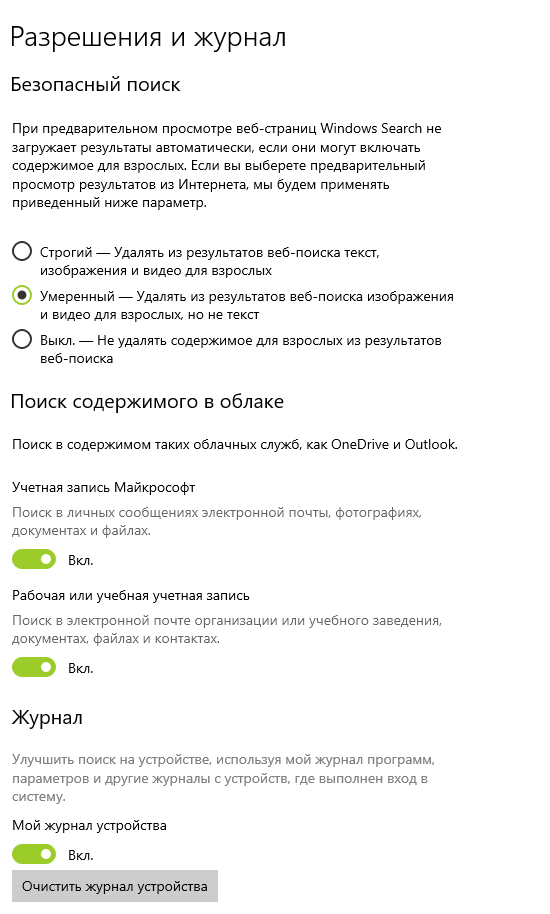
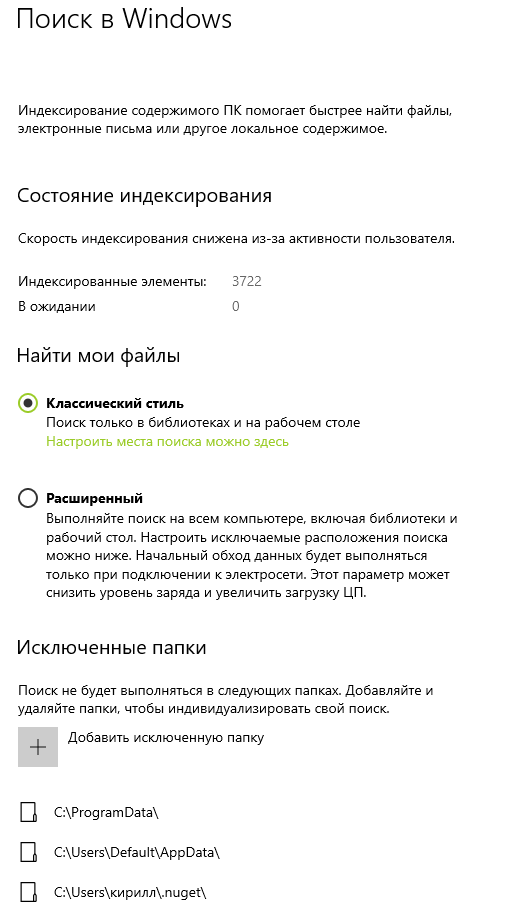
Игры
Игры, это параметр Windows 10, который позволяет улучшить производительность в играх, записывать видеотрансляции или скриншоты с помощью комбинаций клавиш. Данная возможность подойдёт любителям видеоигр и создателям видеоконтента.
-
Меню игры представляет собой настройки комбинаций клавиш для записи видео с экрана, скриншотов, трансляций и включение/отключение микрофона во время игры.
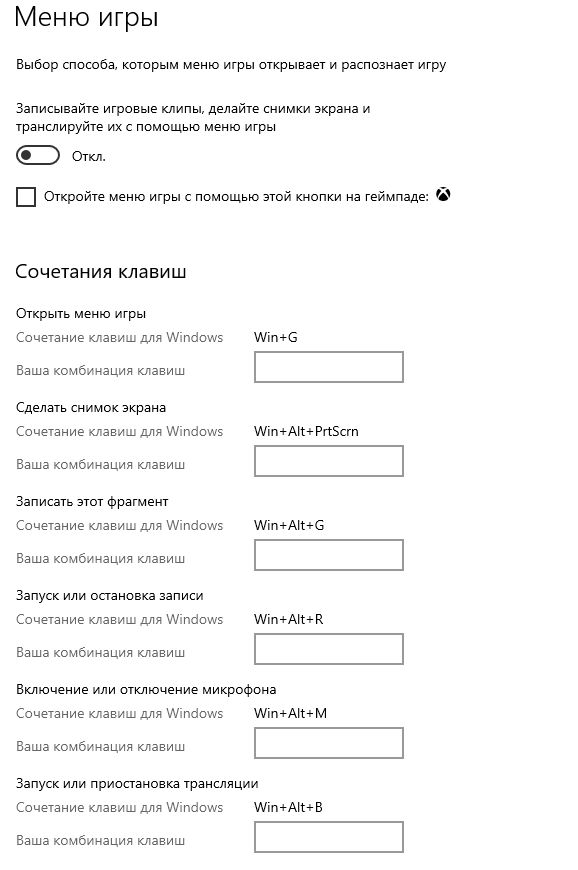
-
Клипы, это настройка записи видео и скриншотов с экрана компьютера, которая позволяет поменять папку, где будет сохраняться весь записанный вами контент
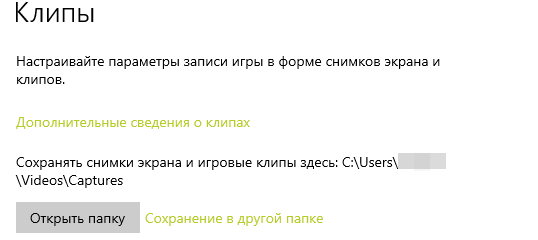
установить максимальное время записи

выбрать качество звука и видео, а также частоту видеокадров.
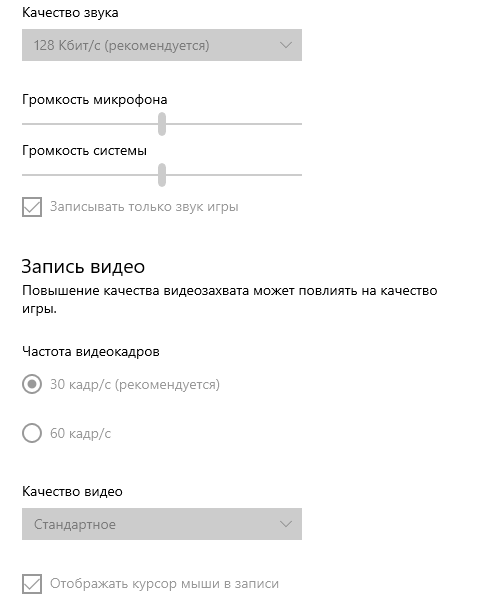
-
Игровой режим позволяет перераспределить ресурсы компьютера во время игры (за счет уменьшения загрузки фоновых процессов) для повышения производительности и стабильности частоты кадров FPS и снижения задержки интернета в миллисекундах Ping (данное значение особенно актуально в онлайн играх).
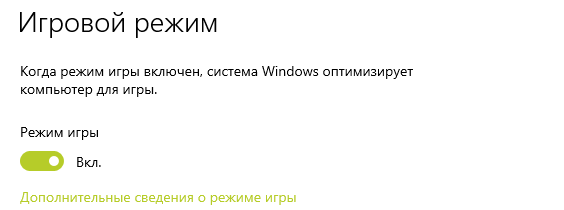
-
Сеть Xbox отображает состояние и качество подключения к серверам служб Xbox Live
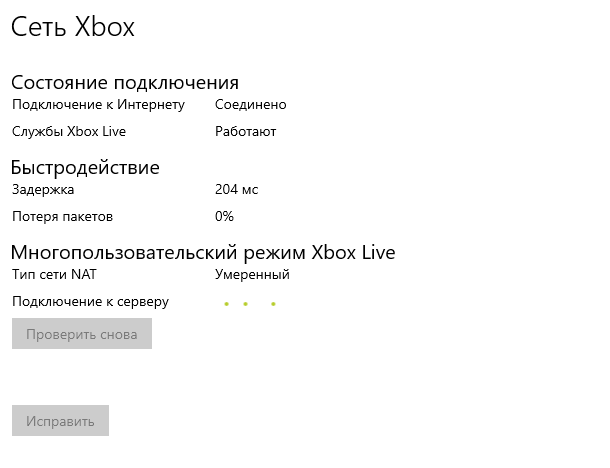
Время и язык
-
Дата и время позволяет настроить дату и время на компьютере, а также часовой пояс и автоматическую синхронизацию часов через интернет.
-
Регион позволяет Windows 10 и приложениям использовать данные о стране и регионе для предоставления местной информации. Рекомендуется изменять регион, только если вы переезжаете в другую страну или регион на длительное время. Это важно, так как материалы, которые вы получаете в одном регионе, могут быть недоступны в другом, в том числе подписка Xbox Live Gold, приложения, игры, музыка, фильмы и баланс вашей учетной записи Microsoft.
-
Язык интерфейса Windows 10 позволяет выбрать на каком языке будет отображаться ваша система и настроить основные языки для устройств ввода.
-
Распознавание голоса, это настройка основного языка, микрофона и голоса, для взаимодействия с вашим устройством. В данном меню присутствует возможность добавления голосовых и языковых пакетов.
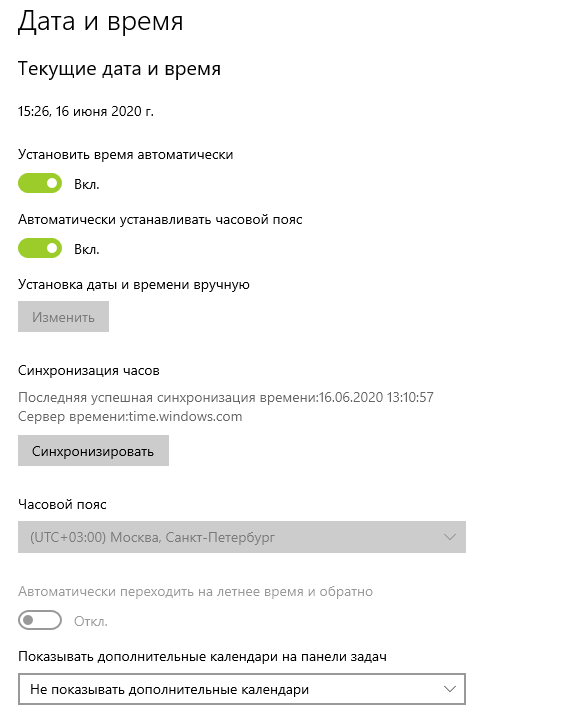
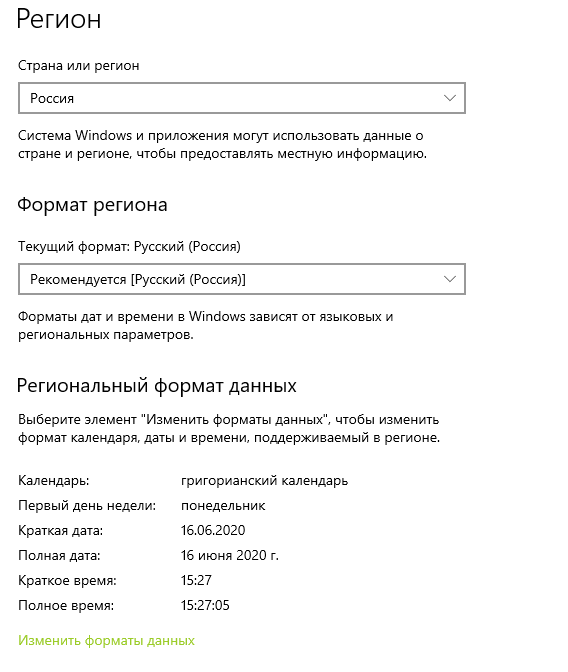
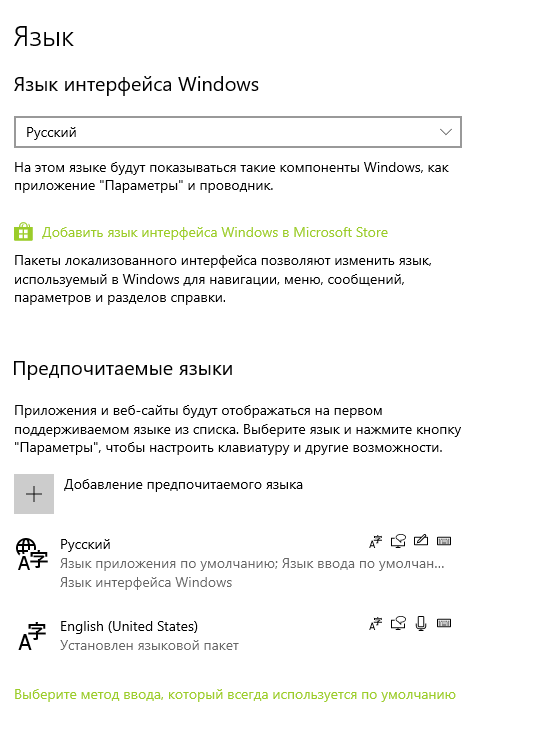
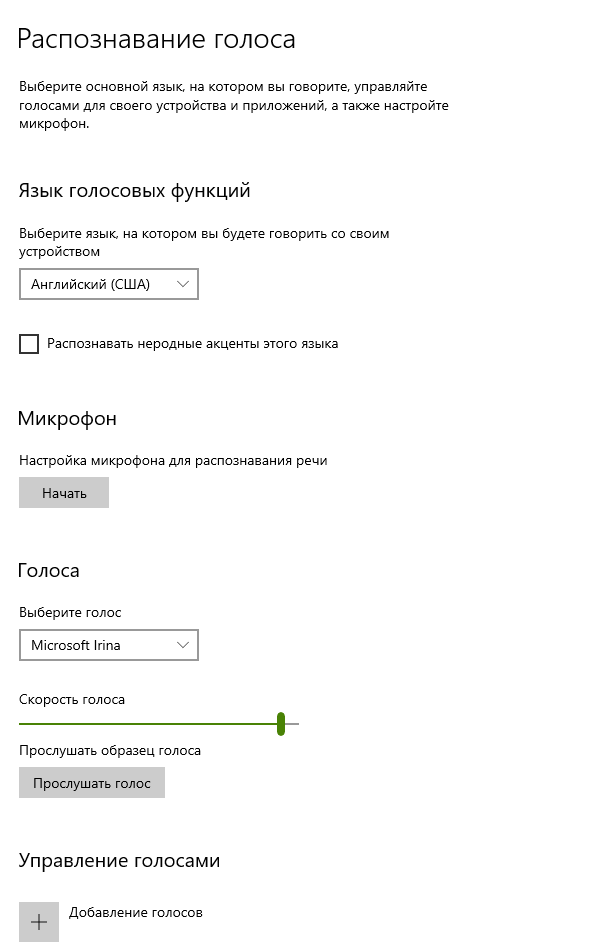
Сеть и Интернет
-
Состояние сети показывает работоспособность и тип сети (общественная или частная), к которой вы подключены через провод или Wi-Fi. Перейдя в настройку «Изменить свойства подключения» вы можете изменить тип сети на «Общедоступная» (скрывает ваш компьютер от других устройств и не позволяет использоваться для совместного использования принтеров и файлов, но повышает уровень безопасности) или «Частные» (для доступа к общим принтерам или папкам и становится видимым другими компьютерами в локальной сети). Также можно задать лимитное подключение, где указывается количество трафика, по истечению которого доступ в интернет прекращается для предотвращения дополнительных затрат (полезная функция при ограниченном количестве трафика). Перейдя в параметр «Показать доступные сети» у вас откроется список всех доступных интернет соединений, к которым вы можете подключиться.
-
Wi-fi- настройка беспроводного подключения к интернету при наличии соответствующего модуля (в ноутбуках и моноблоках он идет по умолчанию, а в компьютер устанавливается дополнительно).
-
Ethernet-доступ в сеть с помощью подключенного кабеля в ваш компьютер.
-
VPN-подключение может обеспечить более безопасное соединение к интернету, если вы подключены к общественной сети.
-
В самолёте, это режим, отключающий все беспроводные подключения.
-
Мобильный хот-спот позволяет «раздать» интернет на другие устройства аналогично, как в смартфонах на iOS или Android. Во вкладке Изменить можно поменять имя сети и пароль.
-
Использование данных предоставляет информация о количестве потраченного трафика через выбранное вами интернет-подключение за определенный промежуток времени, и установить лимит в случае необходимости.
-
Перейдя в «Просмотр сведений об использовании отдельно для каждого приложения» можно просмотреть использованный трафик отдельными приложениями.
-
Прокси-сервер, это промежуточный сервер в компьютерных сетях, выполняющий роль посредника между пользователем и целевым сервером. Сначала клиент подключается к прокси-серверу и запрашивает какой-либо ресурс, расположенный на другом сервере, затем Прокси-сервер либо подключается к указанному серверу и получает ресурс у него, либо возвращает ресурс из собственного кэша. В некоторых случаях запрос клиента или ответ сервера может быть изменён прокси-сервером в определённых целях. Прокси-сервер позволяет защищать компьютер клиента от некоторых сетевых атак и помогает сохранять анонимность клиента.
Сеть и Интернет, это параметры подключения к интернету, Прокси-серверу,точке доступа с обширной возможностью дополнительных настроек.
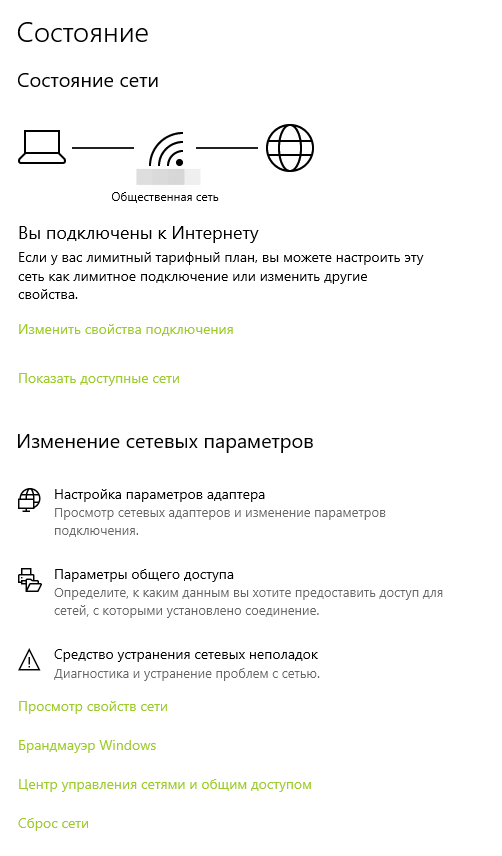
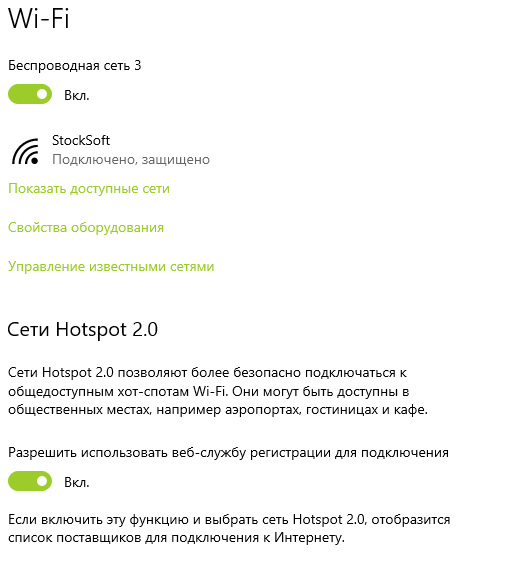

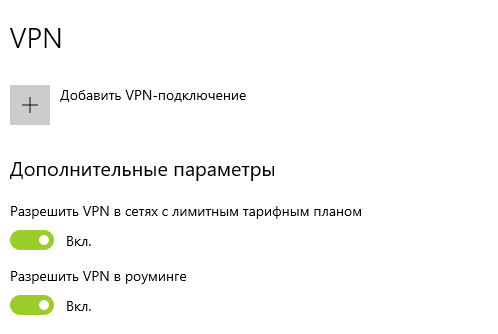
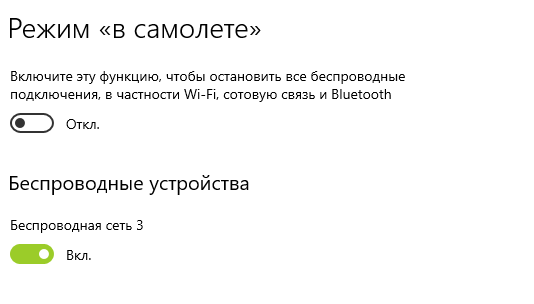
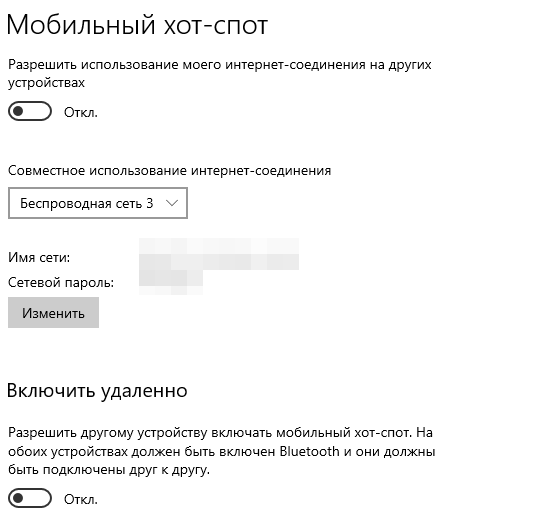
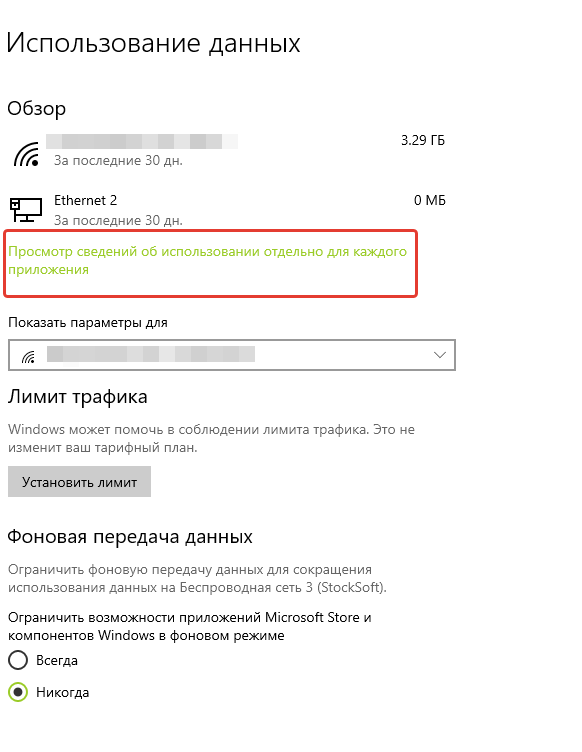
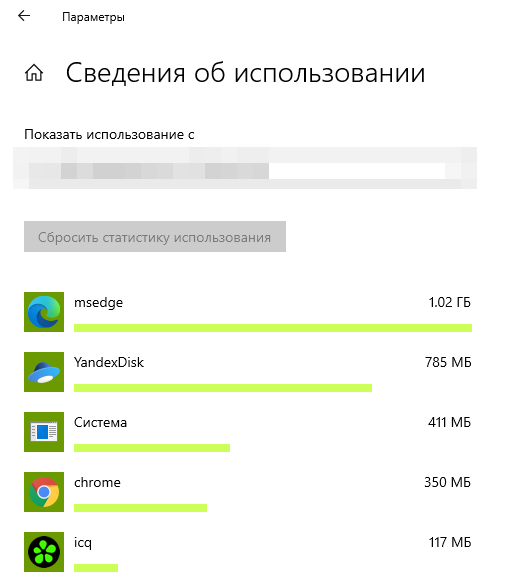
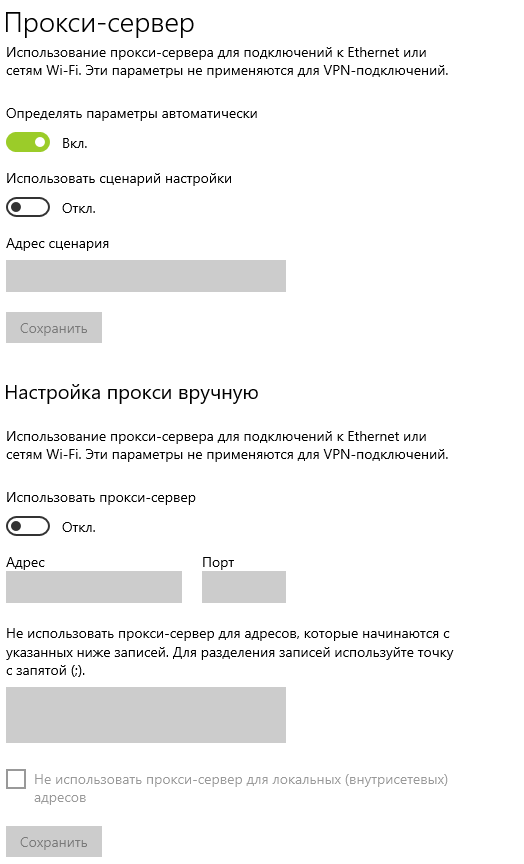
Учётные записи
-
Ваши данные, это настройка, позволяющая совершить вход в учетную запись Microsoft, что дает возможность синхронизировать данные и файлы между устройствами, скачивать приложения из Microsoft Store, а также возможность дополнительной защиты вашего устройства.
-
Электронная почта и учетные записи позволяют добавлять аккаунты, которые вы используете для своих приложений для более быстрого и простого входа.
-
Варианты входа помогают настроить различные варианты входа в систему с помощью распознавания лица и отпечатка пальцев (при наличии камеры/сканера и данной возможности на вашем устройстве), ПИН-кода, физического ключа безопасности (токена), пароля (графического или текстового), что позволяет упростить доступ или повысить безопасность от использования компьютера без вашего ведома.
-
Настройки Конфиденциальности дают возможность спрятать сведения об учётной записи на экране входа.
- С помощью Динамической блокировки можно блокировать ваш компьютер, когда устройство сопряженное по Bluetooth покидает пределы допустимого расстояния и теряет связь или настроить время блокировки экрана по таймеру, при отсутствии каких-либо действий.
-
Доступ к учетной записи места работы или учебного заведения предоставляют доступ к электронным почтам, приложениям и сети вашей организации или учебного заведения.
-
Семья и другие пользователи позволяет добавить пользователя для этого компьютера (у каждого пользователя свой рабочий стол), настроить киоск (закрыть доступ к личной информации или приложениям, когда позволяете использовать компьютер другому человеку) и настроить учётную запись для ребенка ограничив доступ к веб-сайтам, приложениям, задать определенное время пользования устройства, оповещать о несанкционированных действиях по электронной почте или специальной ссылке и многое другое.
-
Синхронизация параметров синхронизирует выбранные вами параметры на всех устройствах с Windows 10 (тема, пароли, настройки языка и другие параметры) на которых выполнен вход с использованием вашей учетной записи Microsoft.
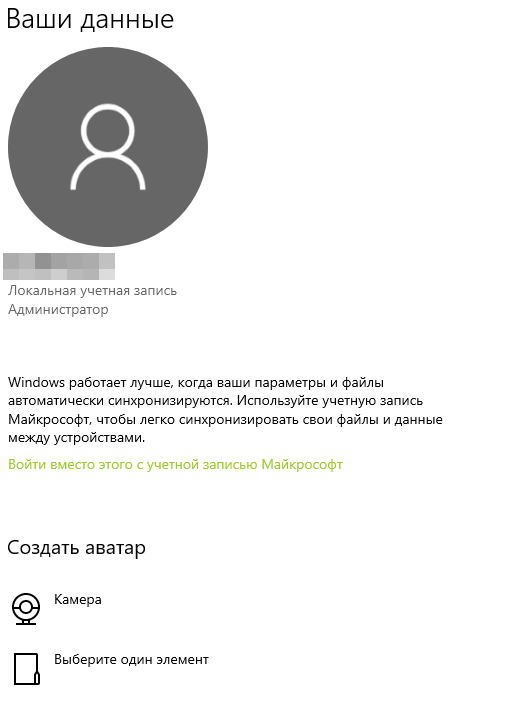
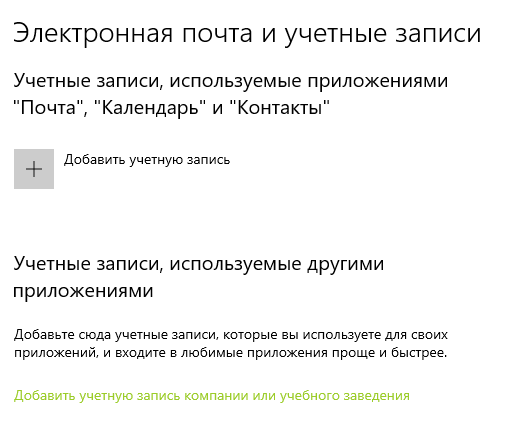
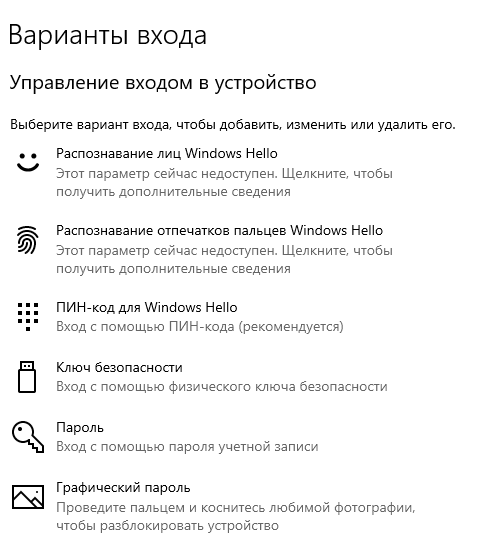
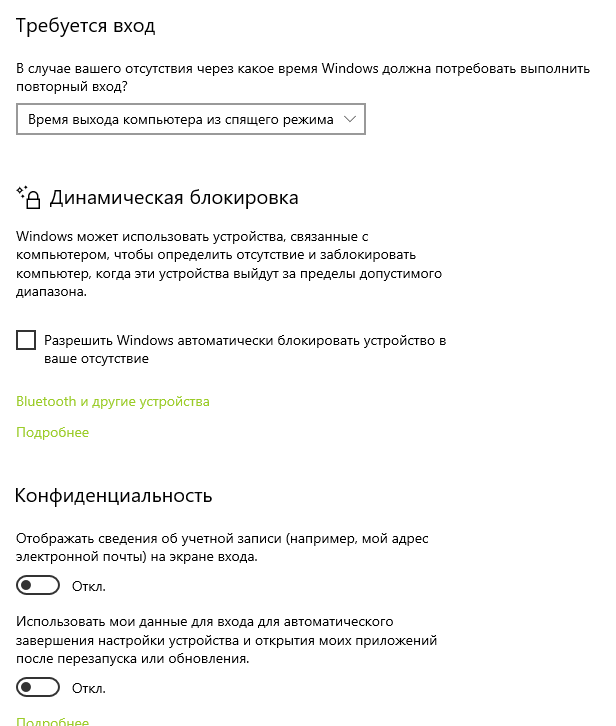
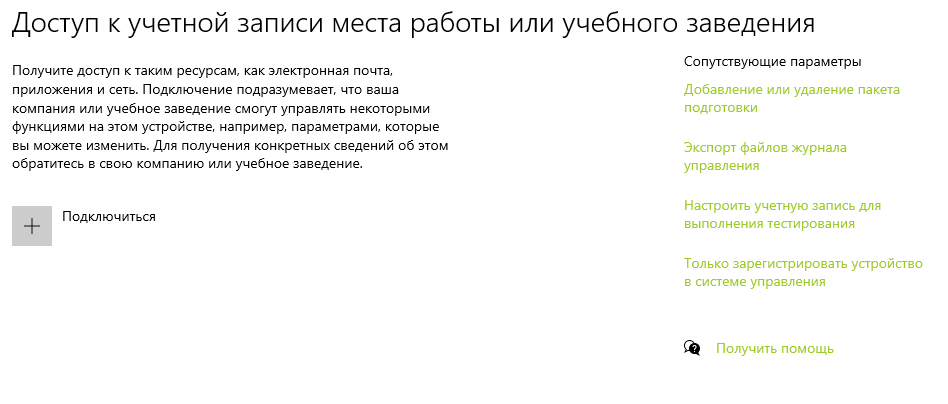
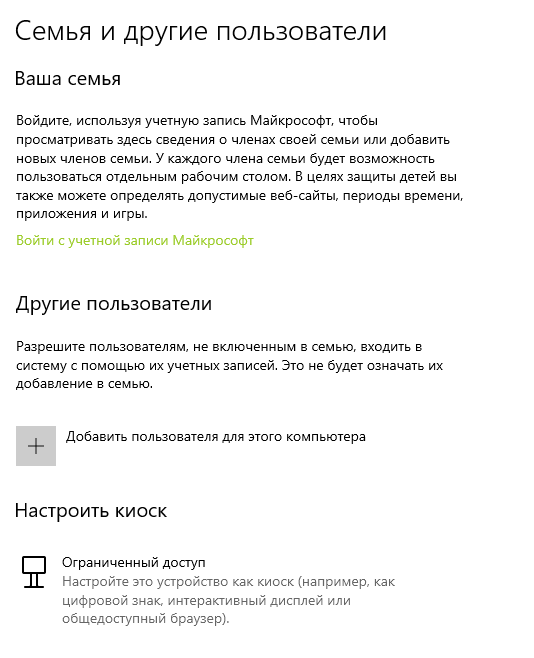
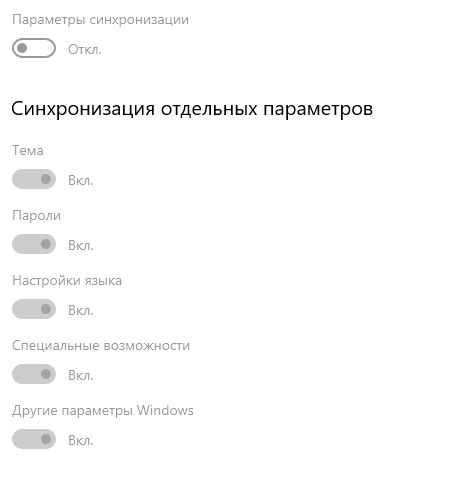
Приложения
-
Приложения и возможности позволяют изменить, удалить или переместить программы и выбрать из каких источников разрешать их установку. Для изменения или удаления программы достаточно найти ее в списке приложений и выбрать нужное вам действие.
-
Приложения по умолчанию, это программы, которые по автоматически запускают приложения, файлы или фотографии на вашем компьютере. Например: если установить веб-браузер по умолчанию Google Chrome, то интернет ссылки будут открываться через него.
-
Автономные карты, это установленные карты для приложений, которые можно использовать без подключения к интернету для поиска мест или маршрутов.
-
Приложения для веб-сайтов открывают ссылки через приложение. Например: при переходе по ссылке на Яндекс-музыку вместо браузера у Вас открывается приложение Яндекс-музыка при условии, что оно установлено на компьютер.
-
Воспроизведение видео-настройка для изменения качества воспроизводимого видео (в высоком качестве или низком для экономии интернет трафика) и включение режима HDR.
-
Автозагрузка осуществляет включение/выключение автоматического запуска приложений при включении Windows 10.